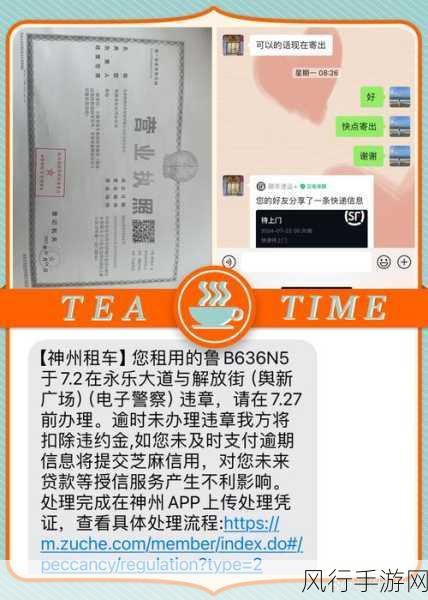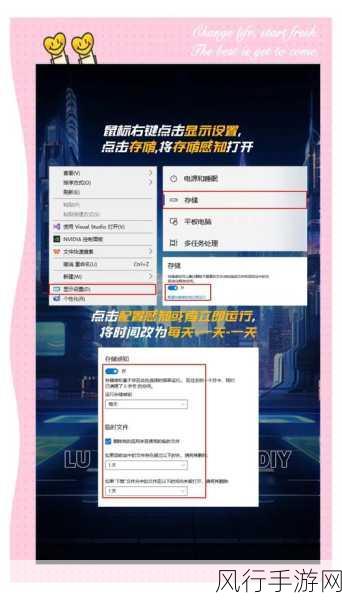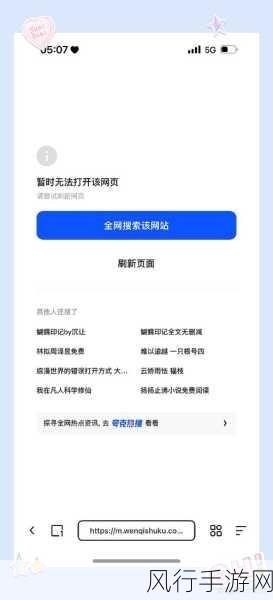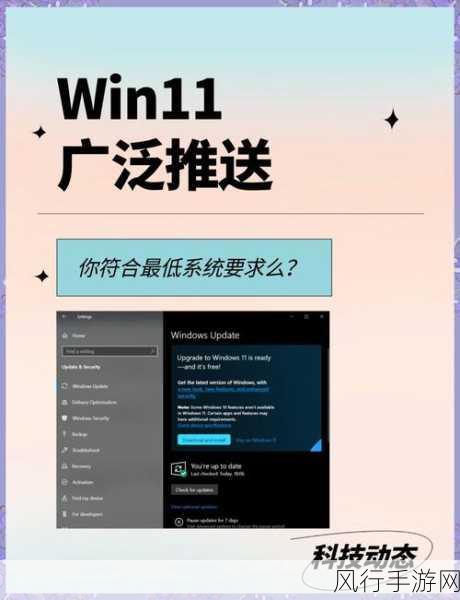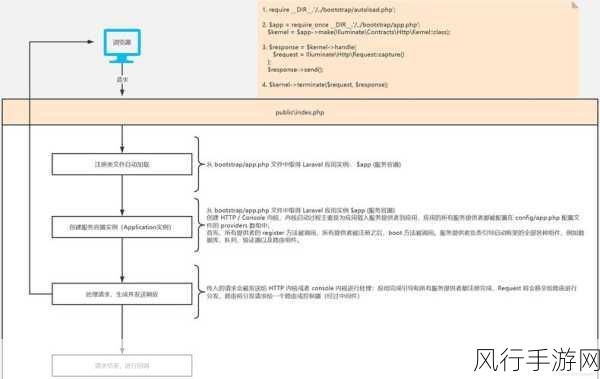在日常的数据处理工作中,我们常常会遇到需要将数据快速扩大一定倍数的情况,比如将 Excel 中的数据扩大 10 倍,这看似简单的操作,其实也有一些便捷的方法和技巧。
我将为您详细介绍如何在 Excel 中快速实现将数据扩大 10 倍。

我们可以使用公式来完成这一操作,假设您的数据位于 A 列,那么在 B 列对应的单元格中输入“=A1*10”,然后向下拖动填充柄,即可将 A 列的数据快速扩大 10 倍,这种方法简单直接,适用于数据量不是特别大的情况。
如果您的数据量较大,还可以使用“选择性粘贴”功能,在一个空白单元格中输入 10,然后复制该单元格,接着选中需要扩大 10 倍的数据区域,右键选择“选择性粘贴”,在弹出的对话框中选择“乘”,点击“确定”,这样就可以一次性将所选数据扩大 10 倍。

对于一些有规律的数据,您还可以通过“序列填充”的方式来实现,如果您的数据是从 1 开始依次递增的整数,那么先将第一个数据乘以 10,然后选中该单元格和下方需要填充的单元格区域,使用“序列填充”功能,选择“等差序列”,步长值为 10,就能够快速完成数据的扩大。
利用 Excel 的宏功能也可以实现数据的快速扩大 10 倍,如果您经常需要进行此类操作,可以录制一个宏,以便在今后的工作中一键完成。
在 Excel 中实现将数据扩大 10 倍的方法多种多样,您可以根据自己的数据特点和工作习惯选择最为合适的方法,熟练掌握这些技巧,能够大大提高您的工作效率,让数据处理变得更加轻松和高效。